最近用Skype打电话的时候,我遇到了一个让人头疼的问题:我明明能听到对方的声音,但是对方却听不到我说话!这可真是让人抓耳挠腮,不知道该怎么办才好。别急,让我来帮你一步步排查这个问题,找出解决之道!
问题排查第一步:检查麦克风
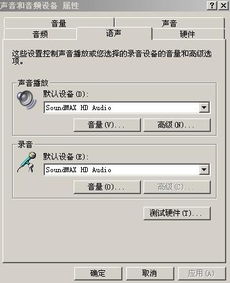
首先,你得确认你的麦克风是不是正常工作。你可以这样做:
1. 打开Skype,点击左上角的工具图标,选择“选项”。
2. 在弹出的菜单中,找到“音频设备”选项,点击进入。
3. 在这里,你可以看到你的麦克风设备。如果麦克风没有显示,或者显示为灰色,那么很可能是麦克风没有正确连接或者没有打开。
问题排查第二步:调整音量
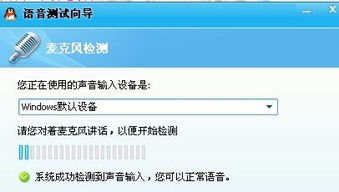
如果麦克风已经正常连接,但是对方还是听不到你的声音,那么可能是音量设置的问题。你可以按照以下步骤进行调整:
1. 双击右下角的音量图标,打开音量控制面板。
2. 在“录音”选项卡中,找到你的麦克风设备。
3. 点击“属性”,然后选择“级别”选项卡。
4. 在这里,你可以调整麦克风的音量。如果音量太小,对方可能就听不到你的声音了。
问题排查第三步:检查网络连接

有时候,网络连接不稳定也会导致通话问题。你可以尝试以下方法来检查网络连接:
1. 打开浏览器,访问一些大型网站,比如百度、淘宝等。
2. 如果网站加载缓慢或者无法打开,那么很可能是网络连接不稳定。
3. 你可以尝试重启路由器或者联系网络运营商解决网络问题。
问题排查第四步:更新驱动程序
如果你的麦克风是外接的,那么可能是驱动程序过时导致的通话问题。你可以按照以下步骤更新驱动程序:
1. 打开设备管理器,找到你的麦克风设备。
2. 右键点击麦克风设备,选择“更新驱动程序”。
3. 在弹出的窗口中,选择“自动搜索更新的驱动程序软件”。
4. 等待驱动程序更新完成。
问题排查第五步:检查Skype版本
有时候,Skype版本过低也会导致通话问题。你可以尝试以下方法更新Skype:
1. 打开Skype,点击左上角的工具图标,选择“检查更新”。
2. 如果有新版本,按照提示进行更新。
问题排查第六步:联系客服
如果以上方法都无法解决问题,那么你可以联系Skype客服寻求帮助。你可以通过以下方式联系客服:
1. 打开Skype,点击左上角的工具图标,选择“帮助”。
2. 在弹出的菜单中,选择“联系客服”。
通过以上方法,你应该能够解决Skype语音测试听不到对方声音的问题。不过,如果问题依然存在,那么可能需要考虑更换麦克风或者联系电脑维修人员检查电脑硬件。希望这篇文章能帮到你!
